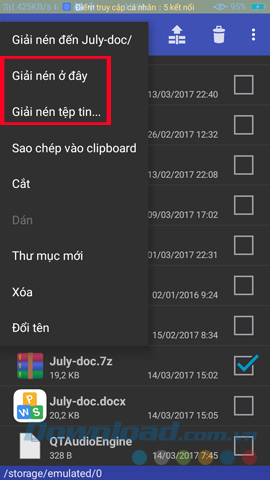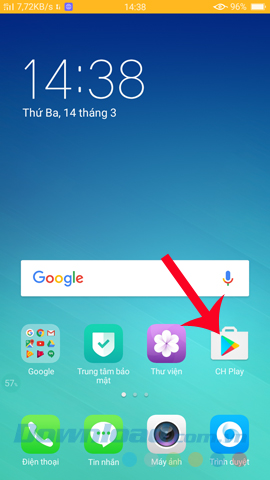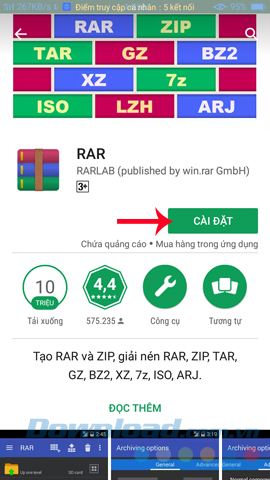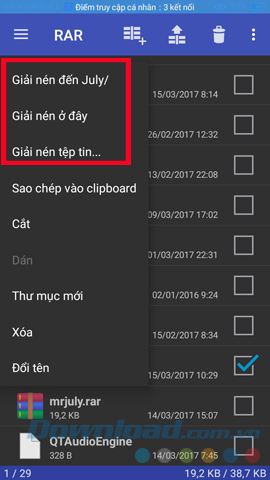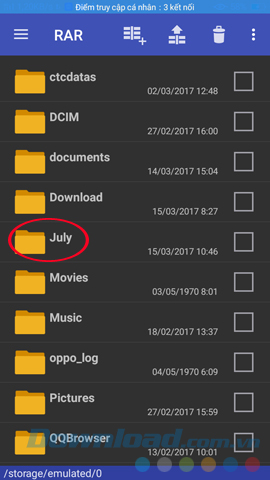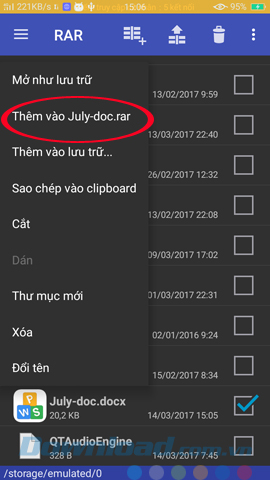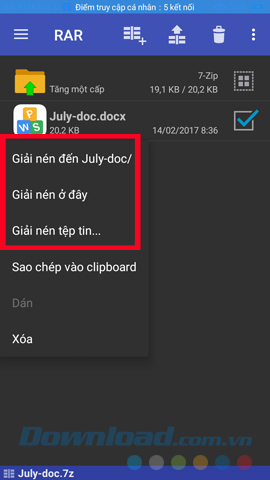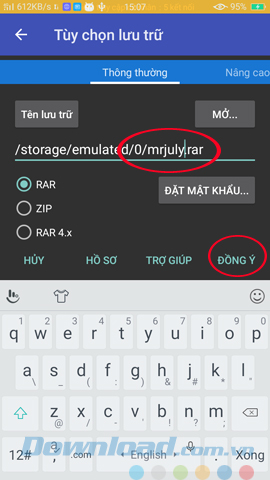Nén và giải nén file Zip trên điện thoại là việc không thường xuyên cần thực hiện, nhưng đôi khi, nếu không có máy tính hoặc máy tính không được cài đặt phần mềm giải nén thì đây lại là "cứu cánh" tuyệt vời cho bạn trong một vài trường hợp khẩn cấp.
Với hệ điều hành Windows nói riêng hay máy tính nói chung thì có khá nhiều lựa chọn cho chúng ta sử dụng. Tuy nhiên, trên di động thì lại không có nhiều. Vì vậy trong bài hướng dẫn này, chúng ta sẽ sử dụng RAR cho Android - một trong những ứng dụng nén và giải nén file trên di động gọn nhẹ và hiệu quả nhất.
Giải nén file trên di động bằng RAR cho Android
RAR là ứng dụng trên di động, có thể nén file trên Android và giải nén các file Zip, Rar một cách dễ dàng mà không làm ảnh hưởng tới chất lượng của các file sau khi thao tác.
Bước 1: Các bạn truy cập vào kho ứng dụng CH Play trên thiết bị để tìm kiếm và tải phần mềm cần sử dụng.
Bước 2: Chọn Chấp nhận để đồng ý cho RAR truy cập vào một số ứng dụng trong máy, sau đó chờ vài giây để tải ứng dụng về. Có thể chạm vào Mở để sử dụng luôn hoặc sử dụng biểu tượng RAR trên màn hình để bắt đầu.
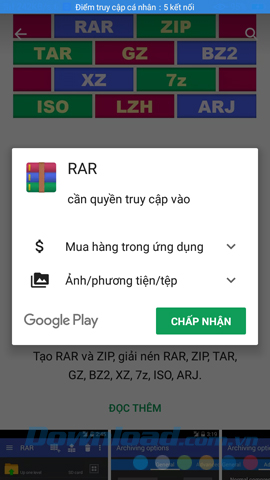
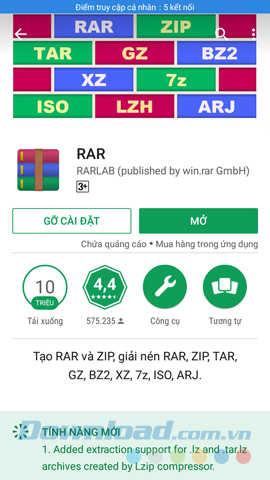
Bước 3: Giao diện đầu tiên của RAR có dạng như dưới đây, các bạn tìm tới thư mục chứa file nén có trên máy của mình. Ví dụ ở đây, chúng ta sẽ thử nghiệm giải nén file zip trên Android.
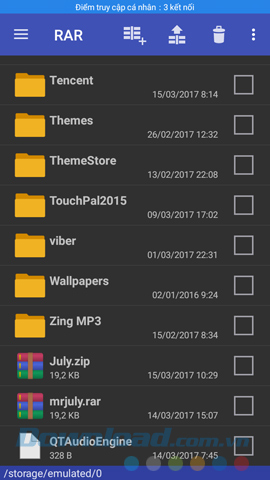
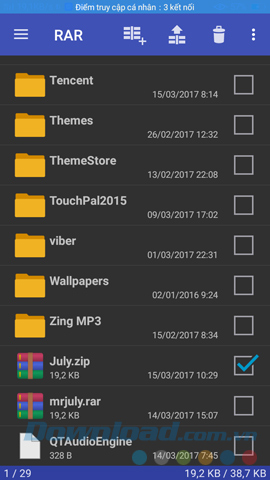
Tìm kiếm file nén cần sử dụng trong thiết bị của mình
Bước 4: Chạm vào file nén đó để kiểm tra nội dung xem đó có thực sự là file mình đang cần hay không?

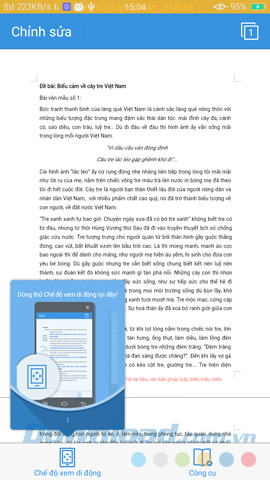
Nếu đúng, các bạn có thể chạm và giữ vào vào file nén trong khoảng 2-3 giây để làm xuất hiện một danh sách tùy chọn mới. Tại đây, chúng ta có một số tùy chọn giải nén như trong hình, chạm vào đó để thực hiện. File nén vẫn còn, đồng thời một file *.DOC khác xuất hiện ngay bên dưới.
Hoặc cũng có thể đánh dấu tick vào file nén đang cần thao tác và chọn tiếp vào biểu tượng bên trái cạnh biểu tượng thùng rác (thứ 3 từ phải sang) để mở giao diện Tùy chọn giải nén và sử dụng các thiết lập nâng cao trong đó.
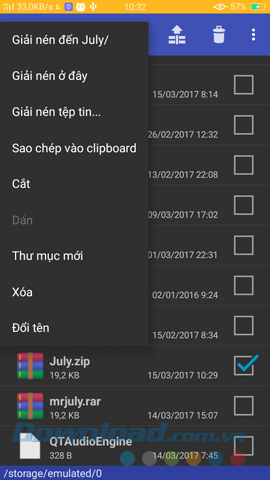
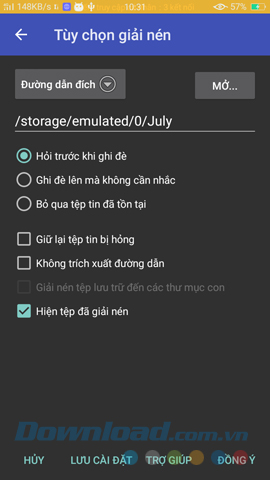
Với các tùy chọn giải nén khác, file sẽ xuất hiện ngay tại vị trí bên dưới file nén gốc như dưới đây.